
3 semplici metodi per scaricare il backup iCloud per Android in pochi minuti

Ciao a tutti, ho recentemente sostituito il mio iPhone con un Android e ho tutti i miei dati, contatti e foto salvati su iCloud Drive. Mi chiedevo se qualcuno di voi conoscesse un modo per recuperare questi dati con il mio nuovo dispositivo. Non ho più il mio iPhone e l'ho dato in permuta. Ho però un Mac Book Pro. Avete suggerimenti?
- Un post di Reddit
Per gli utenti iPhone è comodo eseguire il backup dei dati dell'iPhone su iCloud. Tuttavia, quando si passa da iPhone ad Android , si sa come ottenere un backup iCloud per Android , che utilizza un sistema operativo completamente diverso? Se questo vi preoccupa, potete consultare questo tutorial, che illustra tre metodi possibili per trasferire il backup iCloud su Android .

Poiché iPhone e Android utilizzano sistemi operativi diversi, potresti chiederti: è possibile trasferire i dati di iCloud su un dispositivo Android ? Non è possibile spostare direttamente il backup di iCloud su Android , ma è possibile utilizzare tecniche speciali. Ad esempio, puoi accedere prima ai contatti di iCloud e ad altri file su un computer Mac o tramite icloud.com, quindi trasferirli su un dispositivo Android .
Di solito, è possibile accedere ai seguenti file su un dispositivo Android se è abilitato il servizio iCloud: foto, video, contatti, file web scaricati (Epub, Mobi, TXT, PDF, ecc.), note, suonerie personalizzate, memo vocali e file Apple iWork. A parte questo, altri file, come dati di gioco iOS , promemoria, cronologia di Safari, ecc., non saranno accessibili sui dispositivi Android .
Inoltre, nella maggior parte dei casi, è necessario trasferire i file uno alla volta e bisogna essere pazienti per affrontare questo processo lungo e arduo.
Se desideri trasferire iCloud su Android con un clic, devi scegliere lo strumento iCloud su Android . Questo strumento ti consente di visualizzare in anteprima e ripristinare il backup di iCloud su dispositivi Android o iOS . Puoi anche ripristinare selettivamente il backup di iTunes su qualsiasi dispositivo Android / iOS o eseguire il backup dei dati Android su un computer con un clic.
I punti salienti dello strumento iCloud per Android :
* Visualizza in anteprima e ripristina selettivamente il backup di iCloud sui dispositivi Android / iOS .
* Visualizza in anteprima e ripristina il backup di iTunes sui dispositivi Android / iOS .
* Un clic per eseguire il backup del tuo telefono Android senza perdere dati.
* Supporta la maggior parte dei dispositivi Android con sistema operativo Android 2.1 o versioni successive, come OnePlus 15/13/12/11/10/9/8/7, Motorola Moto G Play/Moto G67 Power/Edge 70/Moto G100S, OPPO Find X9 Pro/Find X9/Reno15 Pro/Reno15/A6 Pro/F31 Pro, TCL, Samsung, TECNO, Honor, Vivo, realme, Honor, Xiaomi, itel, ecc.
Come trasferire iCloud su Android in pochi minuti?
1. Collega il tuo telefono Android al computer.
Installa e apri questo programma sul tuo PC. Quindi, tocca la sezione Backup Telefono per continuare. Collega quindi il tuo dispositivo Android al PC tramite un cavo USB e fai clic su Ripristina nell'interfaccia.

2. Accedi al tuo account iCloud.
Seleziona l'opzione Ripristina dal backup iCloud dal pannello di sinistra e segui le istruzioni sullo schermo per accedere con il tuo account iCloud.

3. Ripristina il backup iCloud sul dispositivo Android .
Seleziona il file di backup più pertinente dai record di backup e tocca il pulsante Scarica per salvare il backup iCloud nella memoria locale del computer.

Dopodiché, il programma leggerà automaticamente il contenuto del backup e lo visualizzerà sull'interfaccia. Basta cliccare su un tipo di dati dal lato sinistro, visualizzare in anteprima tutti i file e selezionare quelli che si desidera trasferire. Infine, premere il pulsante "Ripristina sul dispositivo" qui sotto per trasferirli sul dispositivo Android .

Ulteriori letture:
Come ripristinare la cronologia di WhatsApp da iCloud ad Android ?
Come trasferire le note da iPhone ad Android ?
Gli utenti Samsung possono accedere al backup iCloud anche su Android con Samsung Smart Switch . Questa app di trasferimento dati sviluppata da Samsung consente di trasferire file da un dispositivo iOS , Android , Windows Phone o BlackBerry a un telefono Samsung. In questo modo, è possibile trasferire direttamente i dati di backup su iCloud da un iPhone a un dispositivo Samsung.
Prima di iniziare la seguente procedura, assicurati di aver installato questa app su entrambi i dispositivi. Inoltre, Samsung Smart Switch trasferisce solo i backup di iCloud effettuati su iOS 9, inclusi calendari, video, contatti e foto. A causa della protezione DRM, non trasferirà la musica acquistata prima del 2009.
Ora puoi sincronizzare iCloud con Android seguendo questi passaggi:
1. Avvia l'app Samsung Smart Switch Mobile sul dispositivo Samsung di destinazione.
2. Scegli invece Ricevi dati > iPhone/iPad > Ottieni dati da iCloud .
3. Inserisci lo stesso ID Apple e la stessa password e tocca "Accedi a iCloud". Riceverai un codice di verifica sull'iPhone. Inseriscilo sul dispositivo Samsung.
4. Seleziona i tipi di dati desiderati e fai clic su Importa o Avanti. I dati di iCloud verranno trasferiti sul tuo telefono Samsung.
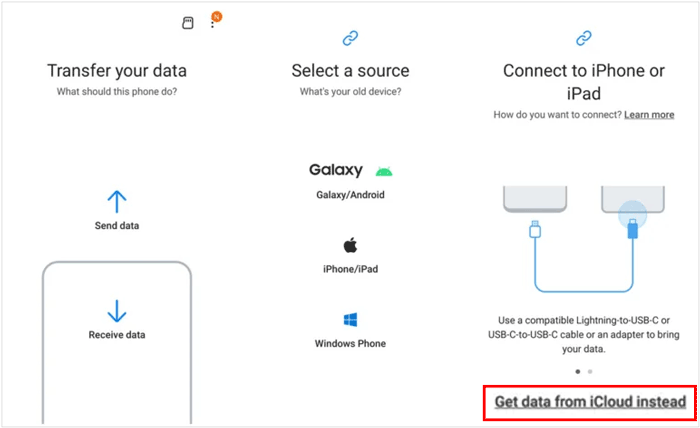
Saperne di più:
2 semplici modi per trasferire musica dall'iPhone a un disco rigido esterno
Guida completa su quanto tempo ci vorrà per eseguire il backup dei dati dell'iPhone
Infine, esiste un altro modo per esportare il backup di iCloud su Android . Il file vCard contiene informazioni essenziali come il nome del contatto, l'indirizzo, il numero di telefono, l'avatar, l'indirizzo email, ecc. Se desideri accedere ai contatti di iCloud sul tuo dispositivo Android , puoi seguire le nostre istruzioni qui sotto per creare un file .vcf e importarlo sul tuo dispositivo Android .
Vediamo come farlo.
1. Visita iCloud.com su un computer e accedi con lo stesso ID Apple che usi per il backup.
2. Fare clic sulla scheda Contatti > scegliere l'opzione Tutti i contatti > tenere premuti i tasti Ctrl + A su PC Windows o Comando + A su Mac per selezionare tutti i contatti.
3. Tocca l'icona dell'ingranaggio nell'angolo in basso a sinistra > seleziona Esporta vCard dal menu per salvare tutti i contatti sul tuo computer come file .vcf.

4. Collega il tuo dispositivo Android al computer tramite un cavo USB > copia e incolla il file .vcf sul tuo telefono Android > scollega il dispositivo Android dal computer. Successivamente, apri l'app Contatti sul dispositivo Android > tocca l'opzione menu > Gestisci contatti > Importa/Esporta contatti > Importa da archivio per importare l'elenco dei contatti salvati nell'app Contatti.

Questo è tutto per il backup di iCloud per Android . Sono sicuro che avrai le tue idee dopo aver letto le informazioni di cui sopra. Onestamente, se desideri ripristinare tutti i backup di iCloud per Android , non cercare oltre: iCloud to Android Tool è la soluzione che fa per te. Con questo programma, trasferirai tutti i contenuti di iCloud su un dispositivo Android , non solo contatti, calendari, video e foto.
Inoltre, puoi anche visualizzare in anteprima i backup di iCloud prima di selezionare gli elementi desiderati. Tutto questo è ciò che Samsung Smart Switch e il file vCard non possono offrire. Inoltre, puoi sempre contattarci in caso di problemi durante l'utilizzo. Quindi, perché non scegliere lo strumento iCloud per Android ?
Articoli correlati:
Come accedere alle foto di iCloud su Android ? (Facile e veloce)
Il modo migliore per trasferire il backup di WhatsApp da Google Drive a iCloud
Come accedere al backup di WhatsApp su iPhone/PC/Google Drive/iCloud senza intoppi?
Le 7 migliori alternative a iCloud per il backup dei dati iOS





